Συγγραφέας:
Virginia Floyd
Ημερομηνία Δημιουργίας:
12 Αύγουστος 2021
Ημερομηνία Ενημέρωσης:
1 Ιούλιος 2024
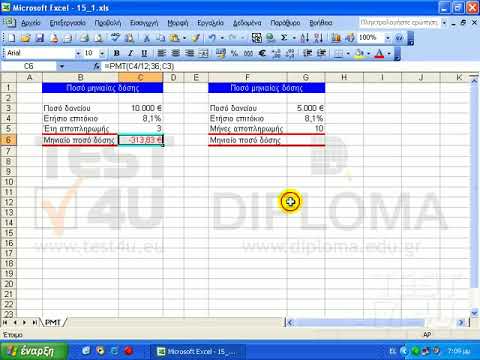
Περιεχόμενο
Το Excel είναι μια εφαρμογή υπολογιστικών φύλλων που αποτελεί μέρος της σειράς προγραμμάτων του Microsoft Office. Με το Microsoft Excel, μπορείτε να υπολογίσετε τη μηνιαία πληρωμή για οποιοδήποτε τύπο δανείου ή πιστωτικής κάρτας. Αυτό θα σας επιτρέψει να υπολογίσετε με μεγαλύτερη ακρίβεια τον προσωπικό σας προϋπολογισμό και να διαθέσετε επαρκή κεφάλαια για τις μηνιαίες πληρωμές σας. Ο καλύτερος τρόπος για να υπολογίσετε τη μηνιαία πληρωμή σας στο Excel είναι να χρησιμοποιήσετε συναρτήσεις.
Βήματα
 1 Ξεκινήστε το Microsoft Excel και ανοίξτε ένα νέο βιβλίο εργασίας.
1 Ξεκινήστε το Microsoft Excel και ανοίξτε ένα νέο βιβλίο εργασίας. 2 Αποθηκεύστε το αρχείο βιβλίου με κατάλληλο και περιγραφικό όνομα.
2 Αποθηκεύστε το αρχείο βιβλίου με κατάλληλο και περιγραφικό όνομα.- Αυτό θα σας βοηθήσει να βρείτε το αρχείο σας αργότερα, εάν χρειαστεί να ανατρέξετε σε αυτό ή να κάνετε αλλαγές.
 3 Δημιουργήστε κεφαλίδες στα κελιά A1 έως A4 για τις μεταβλητές και το αποτέλεσμα του υπολογισμού της μηνιαίας πληρωμής σας.
3 Δημιουργήστε κεφαλίδες στα κελιά A1 έως A4 για τις μεταβλητές και το αποτέλεσμα του υπολογισμού της μηνιαίας πληρωμής σας.- Πληκτρολογήστε "Υπόλοιπο" στο κελί Α1, "Επιτόκιο" στο κελί Α2 και "Περίοδοι" στο κελί Α3.
- Πληκτρολογήστε "Μηνιαία πληρωμή" στο κελί Α4.
 4 Εισαγάγετε τις μεταβλητές για τον λογαριασμό της πιστωτικής ή της πιστωτικής σας κάρτας στα κελιά Β1 έως Β3 για να δημιουργήσετε έναν τύπο Excel.
4 Εισαγάγετε τις μεταβλητές για τον λογαριασμό της πιστωτικής ή της πιστωτικής σας κάρτας στα κελιά Β1 έως Β3 για να δημιουργήσετε έναν τύπο Excel.- Το χρέος θα εγγραφεί στο κελί Β1.
- Το ετήσιο ποσοστό επί τοις εκατό διαιρούμενο με τον αριθμό των δεδουλευμένων περιόδων του έτους θα εισαχθεί στο κελί Β2. Μπορείτε να χρησιμοποιήσετε έναν τύπο Excel όπως "= 0,06 / 12" για να αντιπροσωπεύσετε 6 τοις εκατό ετησίως, ο οποίος χρεώνεται κάθε μήνα.
- Ο αριθμός των περιόδων για το δάνειό σας θα εισαχθεί στο κελί Β3. Εάν υπολογίζετε μια μηνιαία πληρωμή με πιστωτική κάρτα, καταχωρίστε τον αριθμό των περιόδων ως τη διαφορά σε μήνες από σήμερα έως την ημερομηνία που θα θέλατε να λάβετε την πλήρη πληρωμή.
- Για παράδειγμα, εάν θέλετε να λάβετε λογαριασμό πιστωτικής κάρτας σε 3 χρόνια από σήμερα, εισαγάγετε τον αριθμό των περιόδων ως "36". Τρία χρόνια πολλαπλασιασμένα επί 12 μήνες του έτους ισούται με 36.
 5 Επιλέξτε το κελί B4 κάνοντας κλικ σε αυτό.
5 Επιλέξτε το κελί B4 κάνοντας κλικ σε αυτό. 6 Κάντε κλικ στο κουμπί λειτουργίας στην αριστερή πλευρά της γραμμής τύπων. Περιέχει τα σύμβολα "fx".
6 Κάντε κλικ στο κουμπί λειτουργίας στην αριστερή πλευρά της γραμμής τύπων. Περιέχει τα σύμβολα "fx".  7 Αναζητήστε τον τύπο PMT εάν δεν εμφανίζεται στη λίστα.
7 Αναζητήστε τον τύπο PMT εάν δεν εμφανίζεται στη λίστα. 8 Επιλέξτε τη λειτουργία "PMT" και, στη συνέχεια, πατήστε το κουμπί "OK".
8 Επιλέξτε τη λειτουργία "PMT" και, στη συνέχεια, πατήστε το κουμπί "OK". 9 Δημιουργήστε αναφορές κελιών όπου εισαγάγατε τα δεδομένα σας για κάθε πεδίο στο παράθυρο Ορίσματα συνάρτησης.
9 Δημιουργήστε αναφορές κελιών όπου εισαγάγατε τα δεδομένα σας για κάθε πεδίο στο παράθυρο Ορίσματα συνάρτησης.- Κάντε κλικ στο πλαίσιο Μαθήματα και, στη συνέχεια, κάντε κλικ στο κελί Β2. Το πεδίο Μαθήματος θα λαμβάνει τώρα πληροφορίες από αυτό το κελί.
- Επαναλάβετε για το πεδίο Nper κάνοντας κλικ μέσα σε αυτό το πεδίο και επιλέγοντας το κελί B3, έτσι ώστε να ληφθεί η τιμή για τον αριθμό των περιόδων από αυτό το κελί.
- Επαναλάβετε άλλη μια φορά για το φωτοβολταϊκό πεδίο κάνοντας κλικ στο εσωτερικό του πεδίου και στη συνέχεια κάνοντας κλικ στο κελί B1. Αυτό θα επιτρέψει στη λειτουργία να λάβει τις τιμές του λογαριασμού της πιστωτικής ή της πιστωτικής σας κάρτας.
 10 Αφήστε τα πεδία BM και Type κενά στο παράθυρο Function Arguments.
10 Αφήστε τα πεδία BM και Type κενά στο παράθυρο Function Arguments. 11 Ολοκληρώστε τη διαδικασία κάνοντας κλικ στο κουμπί "OK".
11 Ολοκληρώστε τη διαδικασία κάνοντας κλικ στο κουμπί "OK".- Οι εκτιμώμενες μηνιαίες πληρωμές θα εμφανίζονται στο κελί Β4, δίπλα στο κείμενο "Μηνιαία πληρωμή".
 12 Τέλος.
12 Τέλος.
Συμβουλές
- Αντιγράψτε τα κελιά A1 έως B4 και, στη συνέχεια, επικολλήστε αυτές τις τιμές στα κελιά D1 έως E4. Αυτό θα σας επιτρέψει να επεξεργαστείτε τις λεπτομέρειες σε αυτόν τον δεύτερο υπολογισμό για να λάβετε υπόψη εναλλακτικές μεταβλητές διατηρώντας παράλληλα τους αρχικούς υπολογισμούς.
Προειδοποιήσεις
- Βεβαιωθείτε ότι έχετε μετατρέψει σωστά το επιτόκιο σε δεκαδικούς αριθμούς και ότι το ετήσιο επιτόκιο διαιρείται με τον αριθμό των περιόδων του έτους κατά το οποίο υπολογίζεται ο τόκος. Εάν οι τόκοι σας χρεώνονται σε τριμηνιαία βάση, το επιτόκιο θα διαιρεθεί με 4. Τα εξαμηνιαία επιτόκια διαιρούνται με 2.
Τι χρειάζεσαι
- Υπολογιστή
- Microsoft Excel
- Δεδομένα λογαριασμού



